De bästa fotonhanteringsapplikationerna för Android

Om du har en Android-telefon har du utan tvekan någon form av bildhanteringsapp installerad - sannolikt kallas den bara "Galleri." Men du vet Vad? Det är inte det allra bästa - alla fotoappar. Faktum är att det finns en massa andra på Play Store som gör ett mycket bättre jobb för att hantera dina foton.
Det bästa alternativet för de flesta människor: Google Foton
Okej, jag kommer att erkänna att den här typen är otroligt, det finns ju en möjlighet att vår favorit fotohanteringsapp redan är installerad på din enhet, eftersom det är standard på några nyare Android-telefoner. Men om du aldrig har använt det, så gör du dig själv en bra dysfunktion.
RELATERAD: 18 saker du kanske inte har kända Google-bilder kan göra
Google Photos är jam-packad med användbar funktioner, men det finns några värda att nämna specifikt. Först och främst är detta den enda bildhanteraren som också erbjuder obegränsad säkerhetskopiering av dina bilder - med Google Foton kan du lagra dina säkerhetskopierade foton och videoklipp på Googles servrar. De är lite komprimerade innan de laddas upp (för att spara plats på Googles slut), men de flesta användare är osannolikt att även märka skillnaden. Du kan sedan få åtkomst till hela din katalog av bilder, oavsett vilken enhet de tas på (så länge som det är Android) - på Google Photos webbplats.
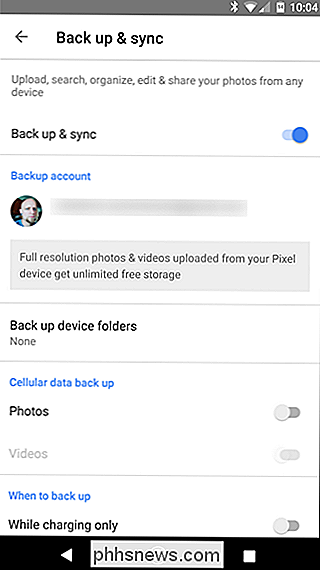
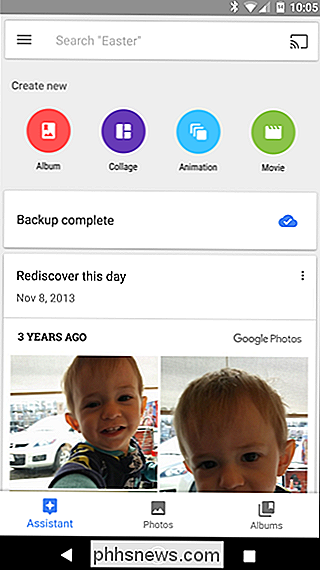
Bortsett från det har Foton en inbyggd "Assistant" -funktion som tillåter användare att snabbt skapa collage, animationer och till och med videor från deras galleri. Det är mycket intuitivt och enkelt att använda - och även de blir säkerhetskopierade!
RELATED: Hur man beskär och redigerar foton på Android
Och när det gäller fotoredigering, rotering, beskärning, filter och som-Bilder är toppklass för ett "enkelt" galleriapp. Det kommer inte att vara lika robust som något som Adobe Photoshop eller Lightroom, men när det gäller snabba ändringar och lätta touch-ups bör det täcka alla baser som de flesta användare vill ha.
Google Foton är givetvis gratis. Om du inte redan har det installerat kan du hämta det här. Och om du gör det, börja använda det!
Det bästa för integritet: Fokus
Titta, vi har alla bilder som inte är avsedda för andras ögon. Kanske är de snaps av viktiga dokument eller ... andra saker, men poängen är densamma: de är avsedda för dig och du ensam. Med de flesta galleriprogram kan du verkligen inte hålla vissa bilder privata, och du kan verkligen inte hålla hela galleriet bakom lås och nyckeln!
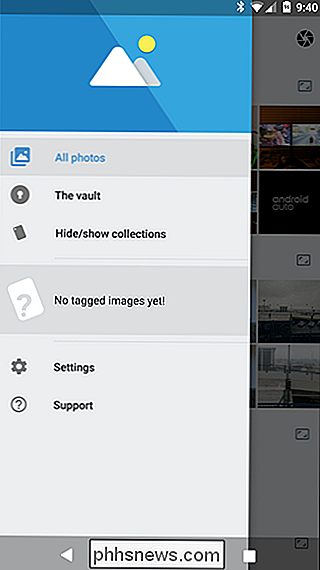
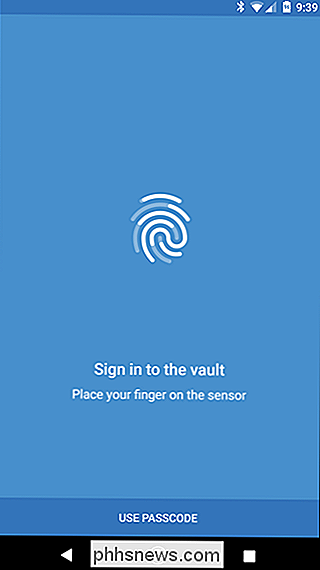
Det är där Focus kommer in i spel: det är en utmärkt galleribild på egen hand , men det erbjuder också sekretess som helt enkelt inte är tillgängligt på andra appar av sitt slag. I grund och botten har den en funktion som heter "The Vault", som endast är tillgänglig på $ 1,99 uppgraderingen i appen, vilket gör det möjligt för användare att effektivt placera bilder och videor bakom lösenordsskydd. Om din telefon har en fingeravtrycksläsare, kommer den faktiskt att använda det istället för ett lösenord, vilket är fantastiskt.
Om den skyddsnivån inte räcker för dig, finns det också ett alternativ att låsa hela appen med ett lösenord eller fingeravtryck.
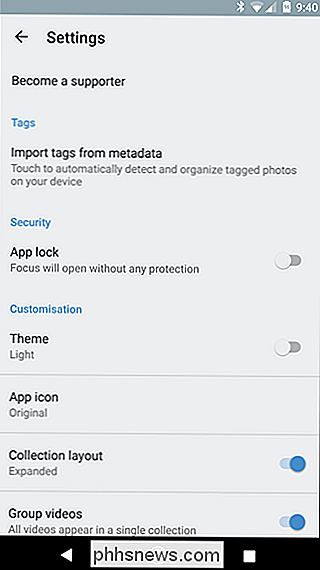
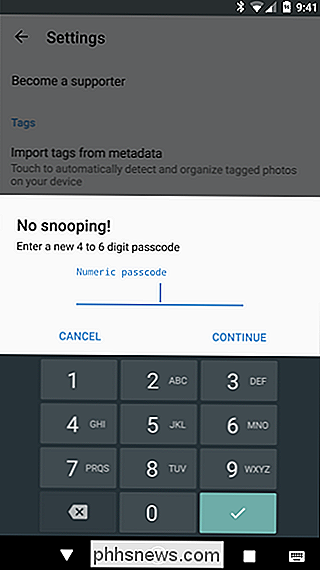
Det finns naturligtvis ett problem med Focus: andra galleri apps kan fortfarande se bilderna, även om de är låsta i The Vault. Så om du verkligen vill ha sekretess måste du ta bort eller inaktivera alla andra galleriprogram.
Fokus är gratis att använda, men som jag nämnde tidigare är The Vault bara tillgänglig i den betalda versionen av appen, vilket kan fås med ett köp i app.
Det finns mycket galleriapps på Play Butik, och många av dem är mycket bra! När det kommer till det, är Google Photos and Focus svårt att slå, men av mycket olika skäl. Egentligen finns det ingen anledning att inte ha båda installerade, men bara kom ihåg att det för närvarande åtminstone kommer någonting som du lagrar i Focus 'Vault fortfarande att visas i Foton. Förhoppningsvis finns det en korrigering för den ena mindre fel på vägen.

Hur man arbetar runt ett 404-fel i Homebrew för MacOS
Du installerar några paket med Homebrew på din Mac när du ser ett 404-fel. Installationen stoppar helt enkelt. Allvarligt? RELATERAT: Så här installerar du paket med Homebrew för OS X Homebrew-teamet är allmänt bra om att hitta och fixa 404 fel, så körs brygg uppdatering löser vanligtvis sådana problem .

Hur man konfigurerar din Wi-Fi-anslutna Roomba
IRobot har några olika modeller av Roomba-dammsugare, men Wi-Fi-anslutna Roombas är definitivt en av de mest praktiska. Du kan starta eller schemalägga rengöringsjobb från din telefon, ring din Roomba från telefonen om du inte hittar den, och till och med börja rengöra med Alexa eller Google Assistant.



